-Цитатник
Из рубрики "Как устроен ЛиРу?" в Цвет онлайн (прямо тут) Легко подобрать цвет для дизайна /...
Гимнастика для лица - (0)«Йога красоты лица». Лурдес Джулиан Доплито Сэбук (Lourdes Julian Doplito Çabuk) В борьб...
Dulce Pontes - Canção do Mar (Song of The Sea) - (0)Canção do Mar Canção do Mar - Dulce Pontes (legendado) Song of the Sea - C...
Деревенский пейзаж - (0)Деревенское. Художник Reint Withaar. Часть 1. Ранее работы художника были здесь ...
СКАЗОЧНО КРАСИВЫЕ ПЕЙЗАЖИ КОРЕЙСКОГО ХУДОЖНИКА SUNG LEE - (0)Сказочно красивые пейзажи корейского художника Sung Lee Сказочно красивые пейзажи корейского х...
-Метки
-Рубрики
- Эзотерика (23)
- гадания (11)
- гороскопы, прогнозы (6)
- трансерфинг (3)
- Компьютер (11)
- Интересные места (9)
- города (2)
- Испания (1)
- панорамы (1)
- Франция (1)
- Видео (49)
- талантливые дети (4)
- прекрасное далёко (1)
- Всё для дневника (245)
- как вставить музыку (15)
- как скачать видео (6)
- программы, генераторы (69)
- разделители (1)
- рамочки (15)
- смайлики (7)
- фоны (5)
- фотошоп (35)
- Искусство (79)
- аудиокниги (26)
- живопись, графика, акварель (18)
- архитектура (4)
- литература (33)
- фильмы (12)
- Красота и здоровье (138)
- диеты (7)
- волосы (4)
- память (2)
- ноги, ступни (1)
- лицо (3)
- маски для лица и пр. (6)
- народные рецепты (50)
- ногти (4)
- первая помощь (4)
- подбородок, шея (1)
- физические упражнения (13)
- Кулинария (231)
- блюда из грибов (2)
- мультиварка (1)
- соусы, приправы (1)
- вторые блюда (33)
- выпечка (69)
- готовим в микроволновке (1)
- завтрак (3)
- заготовки (2)
- лазанья (5)
- напитки:соки, смузи... (5)
- национальные блюда (1)
- пирожки, пироги (57)
- пицца (6)
- полезные советы (23)
- салаты (16)
- Мудрость жизни (73)
- мантры (16)
- молитвы (6)
- мудрость (5)
- мудры (4)
- притчи (10)
- психология (22)
- релаксация (10)
- Музыка (336)
- аудиоальбом (7)
- Jean Michel Jarre (3)
- бардовская песня (1)
- Enigma (1)
- видео музыка (35)
- инструментальная музыка (77)
- классика (17)
- медитация, релакс (10)
- музыкальная гостиная (51)
- прекрасное далёко... (6)
- ретро (5)
- хорошие песни (6)
- Немного позитива (113)
- забавные животные (27)
- новый год, рождество (10)
- видео с животными (10)
- мультфильмы (1)
- котоматрицы (7)
- красивые фото (33)
- юмор (49)
- Полезности (173)
- вязание спицами (12)
- словари, энциклопедии, справочники (6)
- поздравления (5)
- тесты (4)
- сад, огород (3)
- английский язык (3)
- комнатные растения (2)
- детям (2)
- дом, дача (7)
- интересные статьи (13)
- интересные факты (28)
- проверенные советы (20)
- рукоделие (3)
- русский язык (5)
- учёба в школе (12)
- Природа (38)
- картинки (10)
- Красоты Кавказа (4)
-Музыка
- Аудио-запись: так хочется жить
- Слушали: 2800 Комментарии: 0
- Candilejas - Saxofon (романтическая музыка)
- Слушали: 20166 Комментарии: 0
- Тихо плачет душа
- Слушали: 141625 Комментарии: 0
- Вальс под гитару. Oscar's Waltz
- Слушали: 17572 Комментарии: 0
- Олег Ухналев - И не то , чтобы "Да" , и не то , чтобы "Нет" (1969)
- Слушали: 5760 Комментарии: 0
-Приложения
 Скачать музыку с LiveInternet.ruПростая скачивалка песен по заданным урлам
Скачать музыку с LiveInternet.ruПростая скачивалка песен по заданным урлам- Музыкальный плеер
 ПереводчикОнлайн переводчик:Перевести текст или веб-страницу
ПереводчикОнлайн переводчик:Перевести текст или веб-страницу Всегда под рукойаналогов нет ^_^
Позволяет вставить в профиль панель с произвольным Html-кодом. Можно разместить там банеры, счетчики и прочее
Всегда под рукойаналогов нет ^_^
Позволяет вставить в профиль панель с произвольным Html-кодом. Можно разместить там банеры, счетчики и прочее Онлайн-игра "Empire"Преврати свой маленький замок в могущественную крепость и стань правителем величайшего королевства в игре Goodgame Empire.
Строй свою собственную империю, расширяй ее и защищай от других игроков. Б
Онлайн-игра "Empire"Преврати свой маленький замок в могущественную крепость и стань правителем величайшего королевства в игре Goodgame Empire.
Строй свою собственную империю, расширяй ее и защищай от других игроков. Б
-Ссылки
-Фотоальбом

- Фиагдонское ущелье
- 18:47 02.10.2012
- Фотографий: 1
-Всегда под рукой
-Поиск по дневнику
-Подписка по e-mail
-Интересы
-Друзья
-Постоянные читатели
-Сообщества
-Трансляции
-Статистика
Записей: 1516
Комментариев: 720
Написано: 2577
Как удалить ненужные программы с компьютера |
Как удалить ненужные программы с компьютера
Каждый пользователь компьютера рано или поздно начинает задаваться вопросом: почему у меня установлено так много программ, и как их удалить, не снеся чего-нибудь лишнего или нужного.
- во-первых: ненужное программное обеспечение занимает место на жестком диске,
- во-вторых: многие программы загружаются вместе с Windows, тормозя ее работу, отчего компьютер начинает работать медленнее.
- в-третьих, большое количество файлов с программами увеличивают фрагментацию файлов на жестком диске, что так же негативно сказывается на работоспособности ПК.
Как удалять программы
Некоторые пользователи думают, что удалить ненужную программу просто — надо всего лишь перенести ее ярлык в корзину. На самом деле это не так, программа все равно остается в ПК, неважно — есть ее ярлык на рабочем столе или нет. В Windows для этих целей имеется специальный пункт в «Панели Управления». Для того, чтобы туда попасть надо зайти в меню «Пуск» выбрать «Панель управления» — «Установка и удаление программ» (Для Windows XP) и «Удаление программ» (для Windows 7).
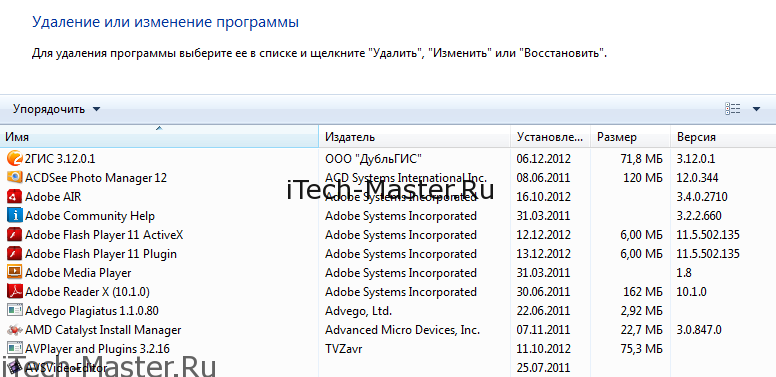
Чтобы деинсталировать ненужное вам ПО надо выбрать интересующий продукт и нажать вверху кнопочку «Удалить».
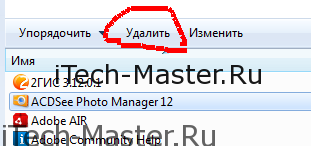
Какую именно программу можно удалить?
Удаляет следует то ПО, которым вы никогда не пользуетесь, либо пользовались давно. Есть же программы, которые устанавливаются вопреки воле пользователя или по его незнанию. Примерами такого ПО могут служить всевозможные «защитники настроек браузера» — например guard mail ru (защитник майл ру). Она принудительно изменяет стартовую страницу на mail.ru во всех браузерах. Аналоги есть также у Яндекса и у Квипа.
За время моей работы я насмотрелся на достаточное количество ПК, где установлен зоопарк программ, совершенно ненужных. Вот мой список программ, которые можно безопасно удалить:
- guard.mail.ru
- praetirian
- skymonk
- mediaget
- tichotabs
- Спутник Майл Ru
- Любое ПО которое устанавливает в систему Тулбары для браузеров (ASK Bar, Яндекс Бар, Bing Bar). Бар — это такая полоска в вверху браузера, рядом с адресной строкой.
- Любые игры.
Следует отметить, что компоненты Windows, ответственные за ее работоспособность через «Панель управления» удалить нельзя.
Как почистить меню автозагрузки
Автозагрузка еще один важный элемент системы. В этом меню находятся программы, загружаемые при старте компьютера. Чем больше в ней программ, тем длительней загружается ПК.
Для того, чтобы перейти в меню автозагрузки следует:
Нажать «Пуск» — «Выполнить» (или воспользоваться сочетанием клавиш Win + R) и вбить там команду msconfig
В появившемся окне перейти на вкладку «Автозагрузка».
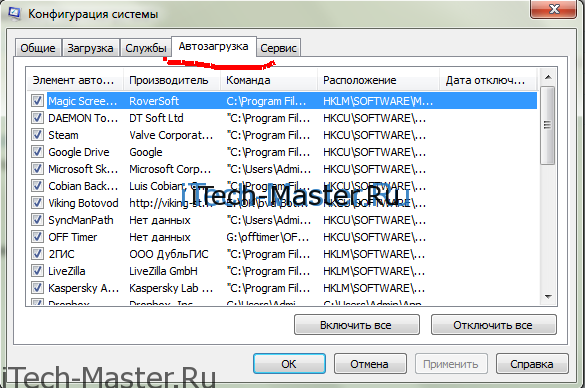
В этом меню можно снять все галочки и ничего страшного не случится. У некоторых пользователей в данном меню находятся десятки (!) программ. Представляется как сильно они тормозят систему, особенно если сам компьютер не отличается большой производительностью (слабый процессор, мало оперативной памяти).
Я советую оставить автозапуск антивирусной программы и файлика ctfmon.exe, потому что он ответственен за переключение раскладки клавиатуры.
оригинал
| Рубрики: | Всё для дневника/программы, генераторы |
Понравилось: 1 пользователю
| Комментировать | « Пред. запись — К дневнику — След. запись » | Страницы: [1] [Новые] |








